Les 4 meilleures façons de télécharger une vidéo sur Instagram à partir d’un PC
Instagram est une application pour smartphone pour iPhone et Android, qui vous permet de télécharger des photos et des vidéos sur la plateforme. Cependant, les fonctionnalités de montage vidéo sur un smartphone sont encore limitées. En outre, il est toujours préférable de modifier le clip via le PC avant de le télécharger sur n’importe quelle application de réseau social, pas seulement sur Instagram.
De nombreux services Internet peuvent télécharger des vidéos Instagram à partir d’un ordinateur, quel que soit macOS ou Windows. Ici, nous discuterons des quatre principales méthodes pour effectuer l’action de manière pratique. Alors continuez à lire ce guide et découvrez la solution.
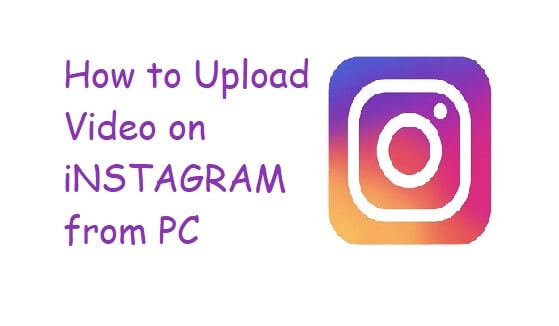
- Partie 1. Télécharger des vidéos sur Instagram depuis un PC avec Sked Social
- Partie 2. Télécharger des vidéos sur Instagram depuis un PC avec Dropbox
- Partie 3. Télécharger des vidéos sur Instagram depuis un PC avec Gramblr
- Partie 4. MirrorGo – La meilleure façon de télécharger une vidéo sur Instagram à partir d’un PC
- Partie 5. Télécharger des vidéos sur Instagram à partir d’un ordinateur macOS avec Flume
Partie 1. Télécharger des vidéos sur Instagram depuis un PC avec Sked Social
Il existe deux types de vidéos que vous pouvez publier sur Instagram. L’un s’appelle Feed et l’autre s’appelle Stories. Les vidéos de flux ne durent pas plus de 60 secondes, tandis que les clips de l’histoire ne doivent pas dépasser 15 secondes.
Skid Social est une application tierce qui vous permet de publier des vidéos directement sur Instagram depuis le confort du navigateur de votre ordinateur. Le processus permet non seulement de gagner du temps, mais vous permettra également d’éditer les vidéos pour Instagram de manière professionnelle.
Vous pouvez démarrer le processus de téléchargement de la vidéo en créant un compte sur Sked Social. Après cela, ajoutez votre compte Instagram à la plateforme. Suivez les étapes ci-dessous pour télécharger facilement des clips sur l’application via votre PC.
Étape 1 : Rendez-vous sur le Dashboard de votre compte Sked Social et cliquez sur l’onglet « Video/GIF Post » ;
Étape 2 : Dans la nouvelle boîte de dialogue, cliquez sur Parcourir qui se trouvera sous la section Télécharger ;
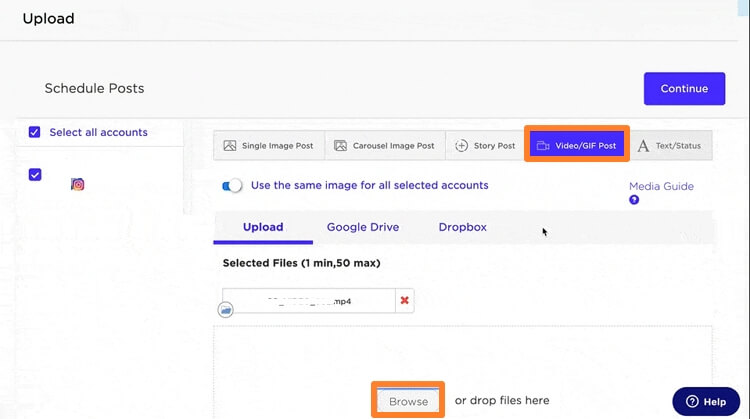
Étape 3 : Ajoutez votre légende ou description pour la vidéo. De plus, vous pouvez programmer l’heure de téléchargement de la vidéo avec Sked Social ;
Étape 4 : Sinon, cliquez sur ‘Soumettre et créer des publications’ et la vidéo sera téléchargée sur votre Instagram à partir du PC.
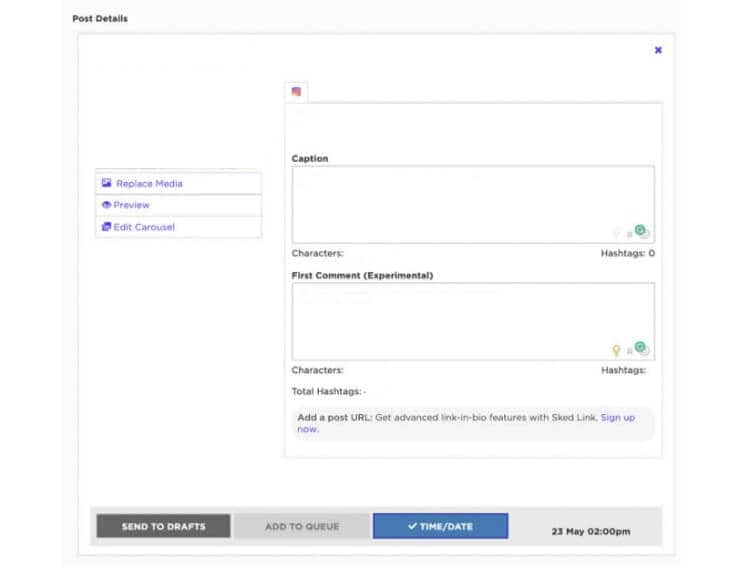
Étape 5 : C’est tout!
Partie 2. Télécharger des vidéos sur Instagram depuis un PC avec Dropbox
La plate-forme de stockage en nuage Dropbox n’a pas besoin d’être présentée. Il fait partie des installations populaires qui permettent aux utilisateurs de stocker leurs données et de les utiliser sur plusieurs plates-formes en toute sécurité et rapidement. Il peut également jouer un rôle déterminant dans le téléchargement de nombreuses vidéos sur Instagram à partir d’un PC. Si vous ne savez pas comment procéder, consultez les instructions ci-dessous :
Étape 1 : Téléchargez l’application Dropbox sur votre ordinateur ou accédez simplement à la plateforme depuis votre navigateur Web ;
Étape 2 : Connectez-vous avec votre compte ou créez-en un nouveau si vous ne l’avez pas déjà fait ;
Étape 3 : Vous n’avez qu’à faire glisser et déposer le fichier vidéo sur l’interface de l’application ;
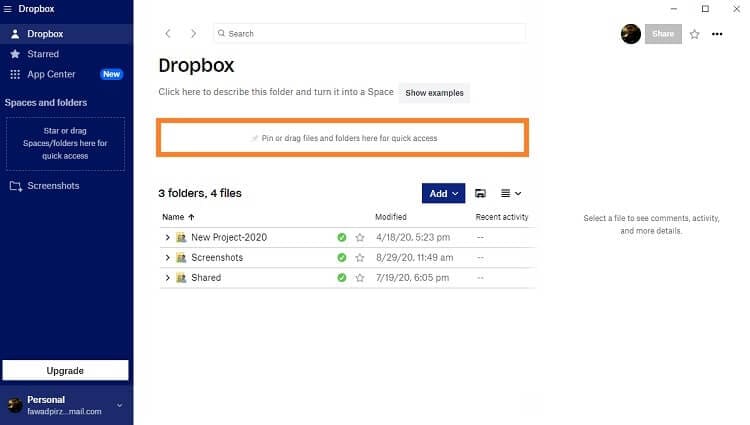
Étape 4 : Maintenant que le processus de téléchargement est terminé, vous pouvez vous diriger vers votre smartphone ;
Étape 5 : Accédez à l’application Dropbox à partir de la connexion par téléphone en utilisant le même compte que celui que vous utilisiez sur l’ordinateur ;
Étape 6 : Localisez la vidéo téléchargée et appuyez sur l’onglet du menu en pointillé devant celle-ci ;
Étape 7 : Appuyez sur Exporter puis sur Enregistrer sur l’appareil ;
Étape 8 : Vous trouverez l’application Instagram modifiée sur votre téléphone. À partir de là, ouvrez votre compte Instagram et téléchargez la vidéo.
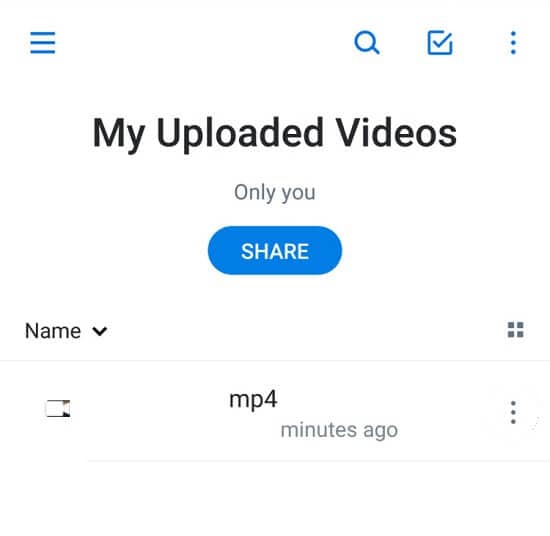
Partie 3. Télécharger des vidéos sur Instagram depuis un PC avec Gramblr
Instagram est accessible via le PC. Cependant, vous ne pouvez que regarder des clips et parcourir les images avec la plate-forme. Il n’y a pas de support pour l’instant qui permet à l’utilisateur de télécharger directement des vidéos Instagram depuis un PC. C’est là que des applications tierces populaires comme Gramblr entrent en jeu pour vous aider.
L’application est gratuite et fonctionne aussi bien sur Windows que sur macOS. Pour démarrer le processus de téléchargement de la vidéo sur Instagram via PC, vous devez installer Gramblr. Créez un compte et synchronisez ou liez votre compte Instagram avec l’application.
Une fois que vous avez terminé toutes les tâches mentionnées ci-dessus, suivez l’étape des instructions indiquées ci-dessous pour terminer le téléchargement d’une vidéo sur Instagram :
Étape 1 : Ouvrez Gramblr ;
Étape 2 : Cliquez sur la section Télécharger maintenant et importez la vidéo éditée sur l’interface ;
Étape 3 : À partir de là, Gramblr vous permet d’éditer ou de recadrer la vidéo ;
Étape 4 : Enfin, cliquez sur l’onglet Écrire une légende et envoyer et téléchargez la vidéo sur le compte Instagram lié.
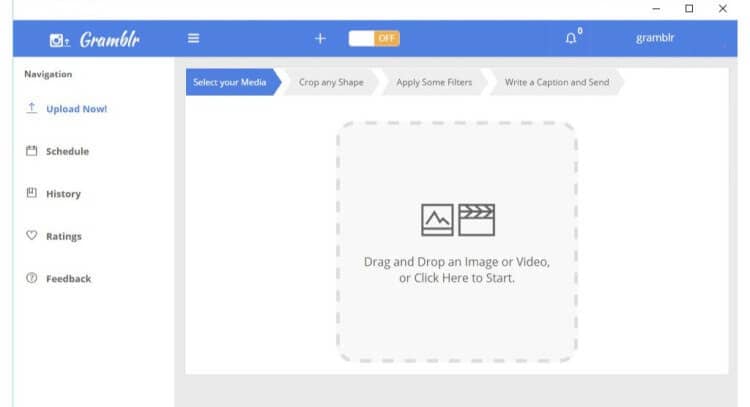
Partie 4. MirrorGo – La meilleure façon de télécharger une vidéo sur Instagram à partir d’un PC
Instagram n’offre aucune possibilité de télécharger des fichiers multimédias à l’aide de son URL. Vous ne pouvez ajouter du contenu que via les applications pour Android et iOS. Cependant, ce n’est plus le cas car Wondershare MirrorGo vous permet de contrôler votre smartphone depuis un PC. De plus, sa fonction de transfert de données permet de télécharger des vidéos sur Instagram à partir d’un PC. L’interface fluide vous permettra de tout gérer rapidement.

Wondershare MirrorGo
Mettez en miroir votre appareil Android sur votre ordinateur !
- Prenez des captures d’écran ou enregistrez vos activités sur le PC avec l’application.
- Transférer des fichiers de l’ordinateur vers votre appareil.
- Affichez ou même répondez aux messages texte à l’aide de MirrorGo.
Téléchargez la vidéo sur Instagram à partir du PC maintenant en téléchargeant MirrorGo sur votre PC et en suivant les étapes ci-dessous.
Télécharger maintenant | Gagner
Étape 1. Connectez votre téléphone au PC et lancez MirrorGo
Double-cliquez sur l’icône de MirrorGo pour l’exécuter sur PC. Ensuite, connectez le téléphone à l’ordinateur à l’aide d’un câble de connexion USB.

Étape 2. Accéder au mode développeur pour Android
Si vous utilisez un appareil Android, vous devez ouvrir le menu des paramètres et activer l’option Mode développeur. Accédez à À propos du téléphone et localisez l’onglet avant d’appuyer dessus 7 fois. Rendez-vous sur Paramètres supplémentaires et à partir de là, activez le débogage.

Étape 3 : Télécharger la vidéo sur Instagram à partir du PC
Maintenant, vous pourrez accéder à votre téléphone Android depuis l’ordinateur. Naviguez simplement avec la souris pour ouvrir Instagram. Transférez la vidéo sur l’interface de l’application et téléchargez-la sur Instagram.

Partie 5. Télécharger des vidéos sur Instagram à partir d’un ordinateur macOS avec Flume
Si vous êtes un utilisateur macOS, cette section de l’article vous est dédiée. Ici, nous allons vous montrer comment télécharger des vidéos Instagram depuis l’ordinateur Mac avec l’aide de Flume.
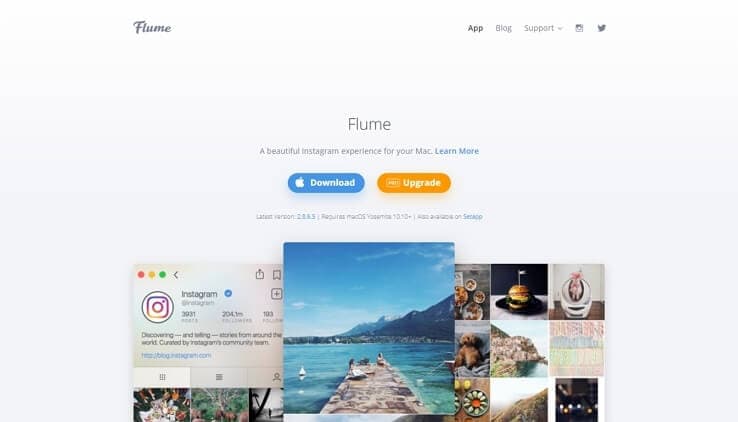
Flume est une application tierce qui propose de télécharger des vidéos pour son utilisateur. De plus, son interface est similaire à la mise en page d’Instagram, ce qui la rend beaucoup plus facile à gérer. Téléchargez Flume depuis son site officiel et ouvrez l’application une fois l’installation terminée.
Consultez les étapes ci-dessous pour savoir comment utiliser Flume pour télécharger une vidéo sur Instagram à partir de macOS :
Étape 1 : Lancez Flume sur votre Mac ;
Étape 2 : Connectez votre compte Instagram à l’application ;
Étape 3 : Téléchargez la vidéo en cliquant sur l’icône de la caméra ou glissez/déposez le fichier ;
Étape 4 : Après avoir téléchargé le clip, Flume vous proposera de le modifier. Vous pouvez recadrer, couper et définir différemment votre vidéo Instagram.
Étape 5 : Publiez la vidéo après avoir suivi toutes les étapes ci-dessus !
Conclusion
En cette ère de commodité, les lacunes d’une plate-forme sont facilement comblées par une autre. C’est le cas d’Instagram. L’application de médias sociaux populaire n’a pas encore permis aux utilisateurs de PC de profiter des fonctionnalités spécifiques de la plate-forme que les utilisateurs de smartphones apprécient.
Cependant, ce n’est plus un problème car plusieurs applications tierces vous proposent de profiter de ces fonctions via leur interface. Ici, nous avons discuté de l’utilisation de certaines de ces applications pour télécharger une vidéo sur Instagram à partir d’un PC. Vous pouvez essayer l’un ou l’autre et commencer à profiter du privilège des propriétaires de smartphones.
Derniers articles